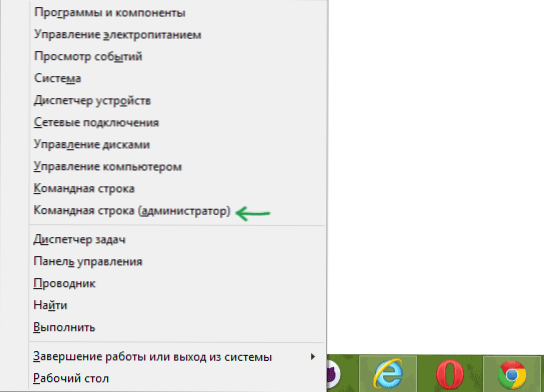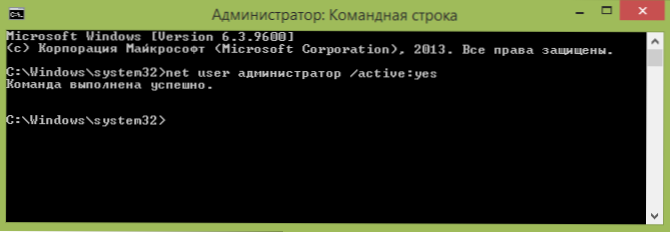Ovaj vodič prikazuje nekoliko načina za omogućavanje skrivenog administratorskog računa u sustavu Windows 8.1 i Windows 8. Ugrađeni skriveni administratorski račun je zadani tijekom instalacije operativnog sustava (a dostupan je i na predinstaliranom računalu ili prijenosnom računalu). Vidi također: Kako omogućiti i onemogućiti ugrađeni Windows 10 administratorski račun.
Ovaj vodič prikazuje nekoliko načina za omogućavanje skrivenog administratorskog računa u sustavu Windows 8.1 i Windows 8. Ugrađeni skriveni administratorski račun je zadani tijekom instalacije operativnog sustava (a dostupan je i na predinstaliranom računalu ili prijenosnom računalu). Vidi također: Kako omogućiti i onemogućiti ugrađeni Windows 10 administratorski račun.
Pri prijavi na ovom računu dobivate administratorska prava u sustavu Windows 8.1 i 8 s potpunim pristupom računalu, omogućujući vam da napravite bilo kakve izmjene na njemu (puni pristup mapama i datotekama sustava, postavkama i još mnogo toga). Prema zadanim postavkama, tijekom korištenja takvog računa, kontrola UAC računa je onemogućena.
Neke bilješke:
- Ako omogućite administratorski račun, također je poželjno postaviti lozinku za njega.
- Ne preporučujem da je ovaj račun uvijek uključen: upotrebljavajte ga samo za određene zadatke za vraćanje računala na rad ili konfiguriranje sustava Windows.
- Skriveni administratorski račun lokalni je račun. Osim toga, prijavom na ovaj račun ne možete pokrenuti nove aplikacije sustava Windows 8 za početni zaslon.
Omogućite administratorski račun pomoću naredbenog retka
Prvi i možda najjednostavniji način omogućavanja skrivenog računa i dobivanja prava administratora u sustavu Windows 8.1 i 8 je korištenje naredbenog retka.
Za ovo:
- Pokrenite naredbeni redak kao administrator pritiskom tipki Windows + X i odabirom odgovarajuće stavke izbornika.
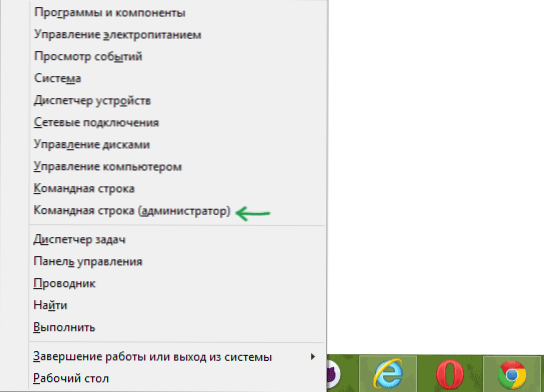
- Unesite naredbu neto korisnik admin /aktivan:da (za englesku verziju sustava Windows napišite administratora).
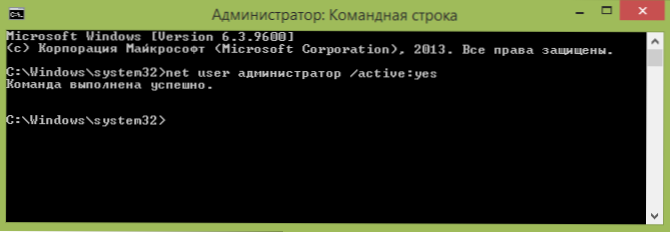
- Možete zatvoriti naredbeni redak, omogućen je račun administratora.
Da biste onemogućili taj račun, upotrijebite istu metodu na isti način. neto korisnik admin /aktivan:ne
Možete se prijaviti na račun administratora na početnom zaslonu tako da promijenite račun ili na zaslonu za prijavu.

Preuzmite punu administratorsku licencu sustava Windows 8 pomoću lokalnih sigurnosnih pravila
Drugi način omogućavanja računa je korištenje lokalnog urednika za politiku sigurnosti. Možete mu pristupiti preko upravljačke ploče - Administracija ili pritiskom tipke + R i unosom tipke secpol.MSC u prozoru Pokreni.

U editoru otvorite "Lokalna pravila" - "Sigurnosne postavke", a zatim u desnom oknu potražite stavku "Računi: Status računa administratora" i dvaput kliknite na njega.Omogućite račun i zatvorite lokalnu sigurnosnu politiku.
Uključujemo administratorski račun u lokalnim korisnicima i grupama
I zadnji način pristupa sustavu Windows 8 i 8.1 kao administratora s neograničenim pravima jest korištenje "Lokalnih korisnika i grupa".

Pritisnite tipku Windows + R i unesite lusrmgr.msc u prozoru Pokreni. Otvorite mapu "Korisnici", dvokliknite "Administrator" i poništite opciju "Onemogući račun", a zatim kliknite "U redu". Zatvorite lokalni prozor za upravljanje korisnicima. Sada imate neograničena administratorska prava ako se prijavite s omogućenim računom.